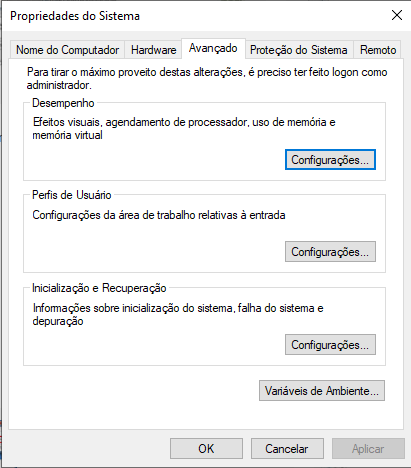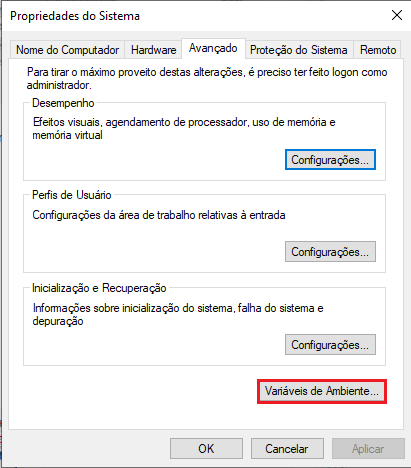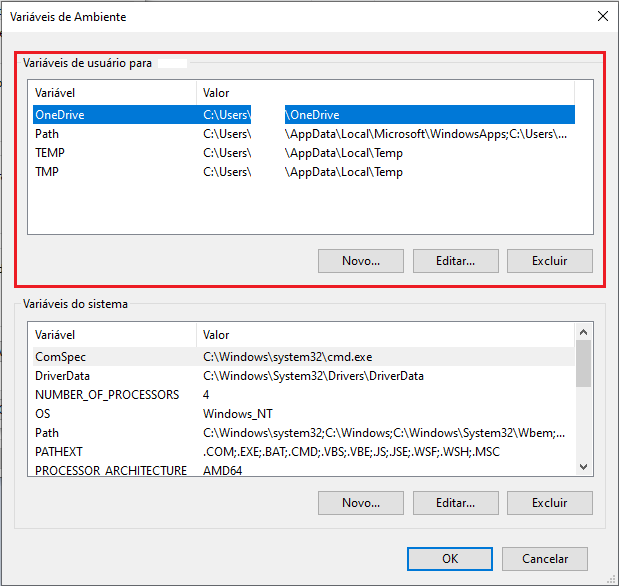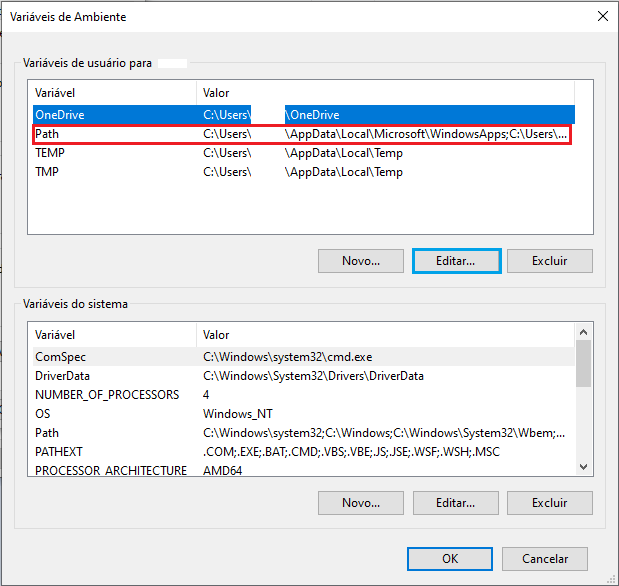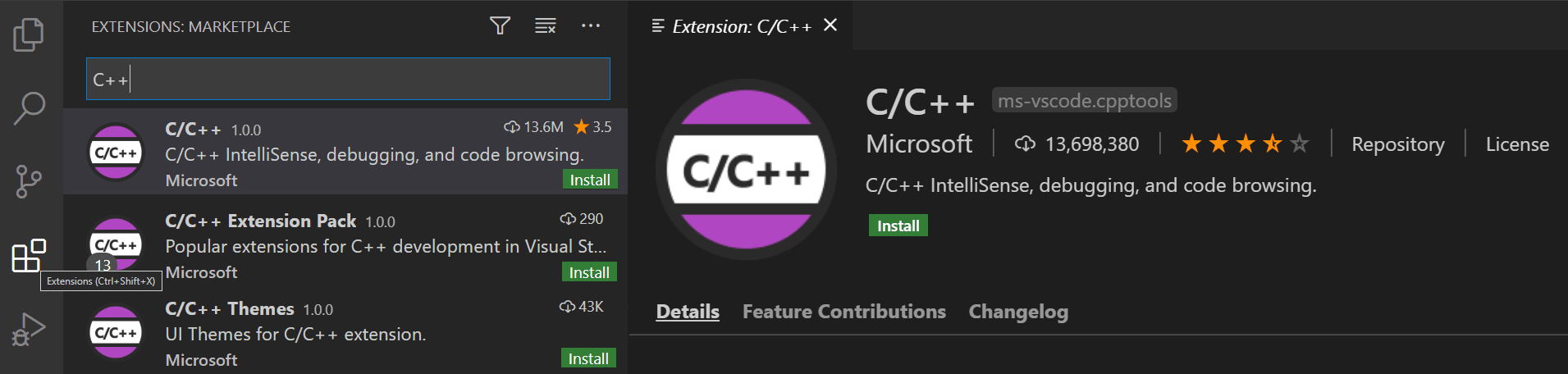-
Instale o Mingw-w64 via MSYS2 [1]. Siga corretamente as instruções de instalação do site, assim como o comando
pacman($ pacman -S mingw-w64-ucrt-x86_64-gcc) no final.- Lembre-se do caminho que está sendo instalado o Mingw-w64, será necessário para finalizar as configurações.
- Deixe selecionada a caixa no final da instalação para abrir o terminal do
msys2para executar os comando dopacman.
-
Após terminada a instalação do Mingw-w64 e executado o comando
pacmananterior, no terminal domsys2, execute o seguinte comando para instalar as ferramentas restantes:$ pacman -S --needed base-devel mingw-w64-x86_64-toolchain- Aceite a instalação padrão (nesse caso apenas pressione
Enter), irá instalar todas as ferramentas.
-
Instale o
CMakeviapacman:$ pacman -S mingw-w64-x86_64-cmake
- Na Barra de Pesquisa do Windows, pesquise por:
Editar variaveis de ambiente - Clique em
Variáveis de Ambiente. - Em
Variáveis de usuário para 'NomeUsuarioPC'. - Selecione
Pathdepois clique emEditar. - Clique em
Novoe cole o caminho para os binários da instalação das ferramentas do Mingw-w64 (se você seguiu exatamente as instruções de instalação do site MSYS2, então será:C:\msys64\mingw64\bin). - Adicione também o caminho
C:\msys64na variável de ambientePath. - Finalize tudo clicando nos "OKs".
Após ter concluído todos os passos anteriores, reinicie o computador para carregar corretamente todas as configurações feitas.
Abra um novo terminal e execute os comandos:
$ gcc --version
$ g++ --version
$ gdb --version
$ cmake --version
Se exibir todas as versões, então todas as ferramentas foram instaladas com sucesso.
A partir dos passos anterios, agora podemos usar C/C++ no VSCode. Para isso, devemos instalar as seguintes extensões no VSCode:
- No terminal, crie uma nova pasta e abra o VSCode a partir dela (ou pelo Explorador de Arquivos do Windows, crie uma nova pasta e abra o VSCode nela):
-
$ mkdir cmakeQuickStart $ cd cmakeQuickStart $ code .
-
[1]: Using GCC with MinGW
[3]: MSYS2